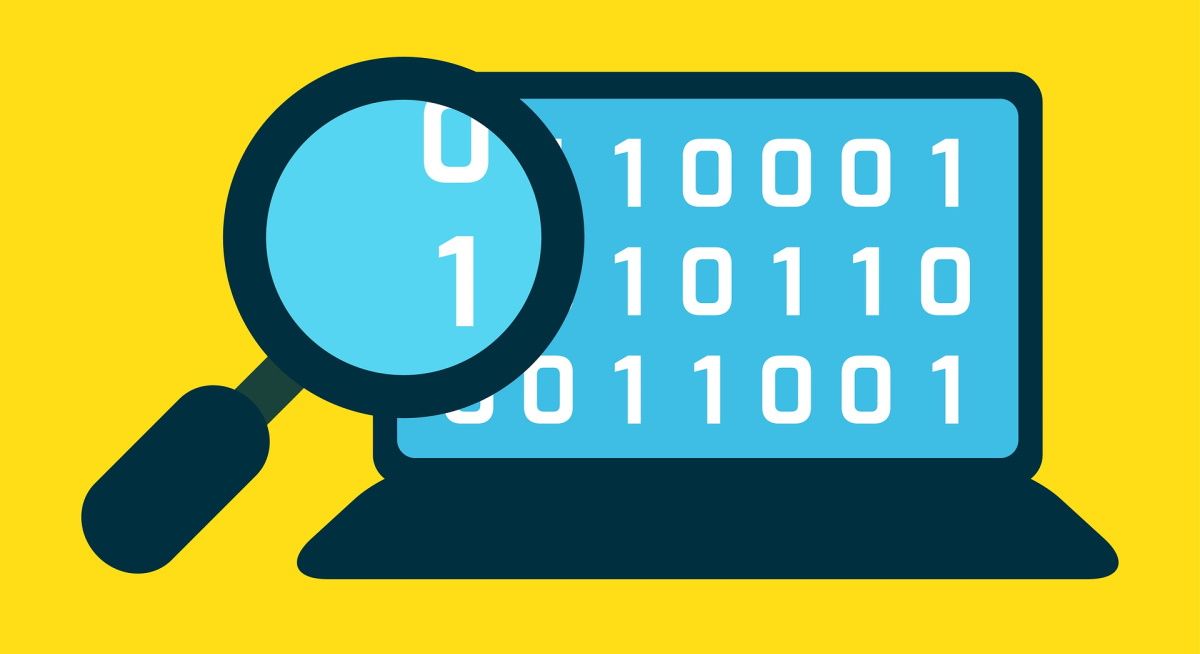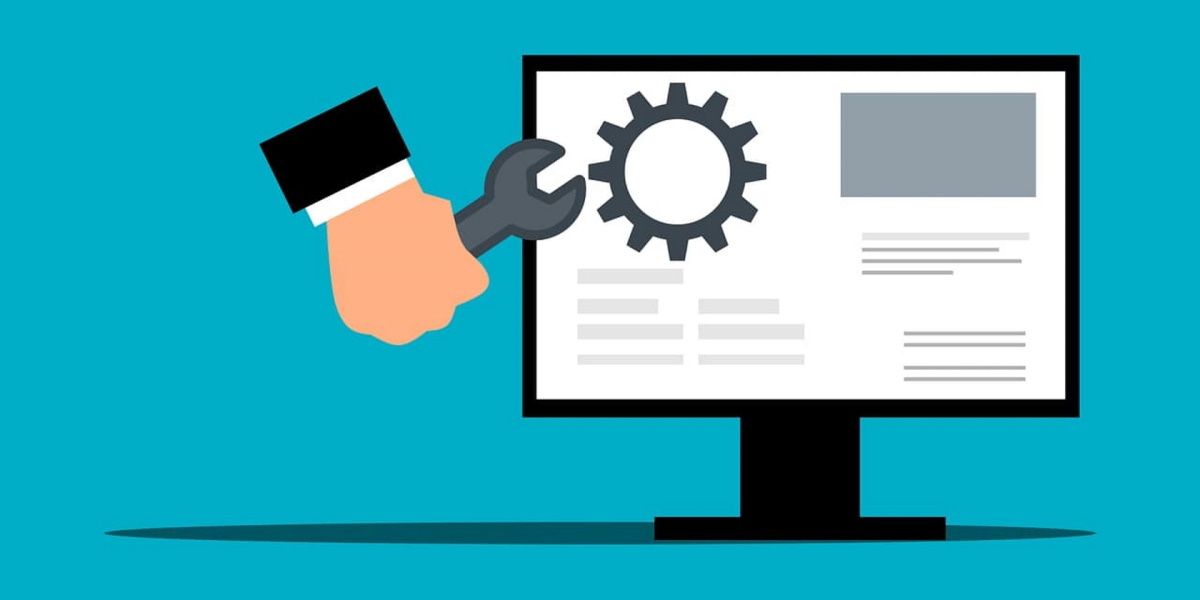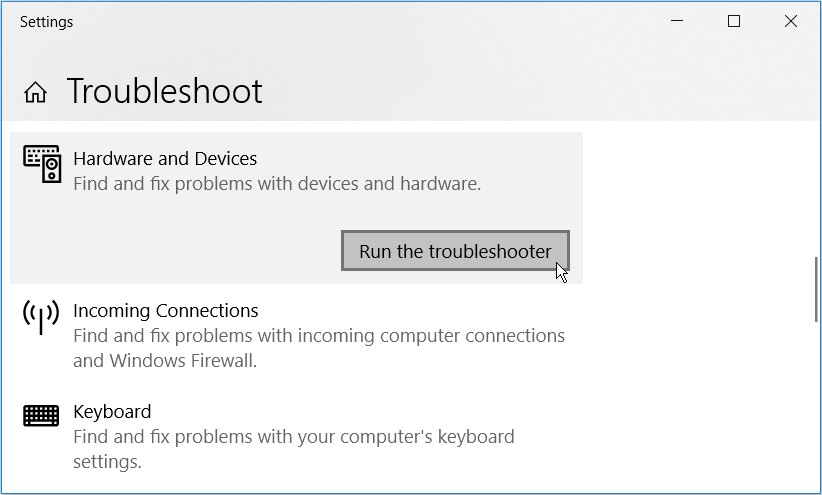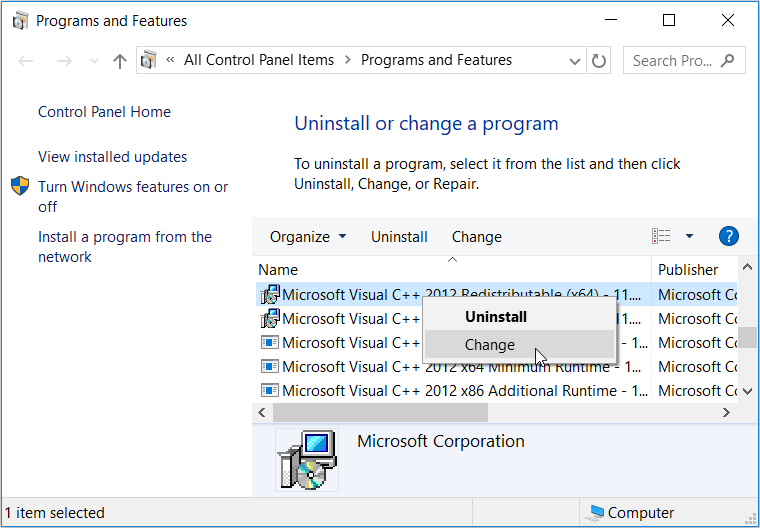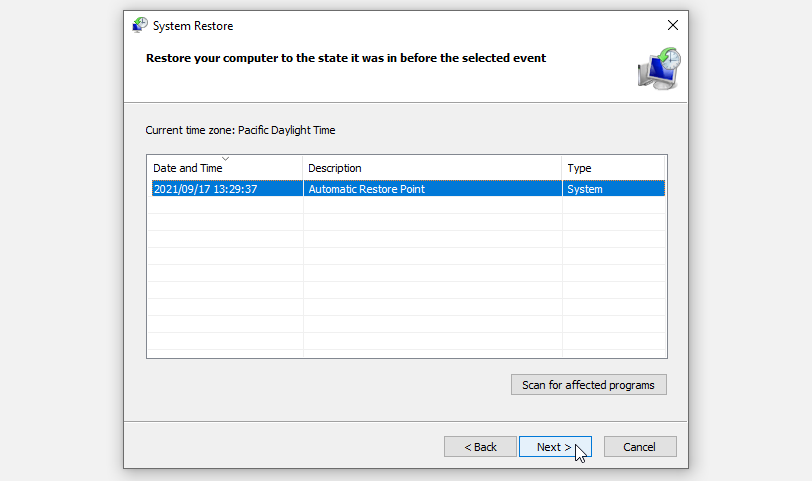7 modi per correggere l’errore “Microsoft Management Console ha smesso di funzionare”.
La Microsoft Management Console crea e apre strumenti di amministrazione (console) che gestiscono il software e l’hardware su Windows. Quando questo strumento ha problemi, potresti spesso imbatterti nell’errore "Microsoft Management Console ha smesso di funzionare".
Nella maggior parte dei casi, questo messaggio di errore potrebbe apparire durante il tentativo di eseguire le app sul dispositivo. In questo articolo, forniremo sette semplici soluzioni che ti aiuteranno a correggere l’errore "Microsoft Management Console ha smesso di funzionare".
1 Eseguire una scansione "Controlla disco".
Il problema in questione potrebbe essere causato da problemi che derivano dal disco rigido del dispositivo. Per affrontare questo problema, è possibile eseguire una scansione Check Disk (CHKDSK). Questa funzione esegue la scansione dell’intero disco rigido e tenta di riparare eventuali problemi su di esso.
Ecco come eseguire una scansione del disco di controllo :
- Premi Win+R per aprire la finestra di dialogo del comando Esegui.
- Digitare CMD e premere Ctrl + Maiusc + Invio per aprire un prompt dei comandi con privilegi elevati .
- Digita il seguente comando e premi Invio :
chkdsk C: /fAttendi il completamento del processo, quindi riavvia il dispositivo.
Se hai installato Windows su un’unità diversa, cambia C: nel comando e sostituiscilo con la lettera dell’unità in questione.
Per correggere l’errore e cercare i settori danneggiati, digitare il comando seguente e premere Invio :
chkdsk C: /rRiavvia il dispositivo al termine del processo.
2 Scansiona e correggi i file di sistema danneggiati
Se la scansione Verifica disco non risolve il problema, potresti prendere in considerazione la scansione e la correzione dei file di sistema di Windows. Per riparare file danneggiati o mancanti, dovrai utilizzare gli strumenti DISM e SFC.
Per iniziare, diamo un’occhiata a come eseguire una scansione DISM :
- Premi Win+R per aprire la finestra di dialogo del comando Esegui.
- Digita CMD e premi Ctrl + Maiusc + Invio per aprire un prompt dei comandi con privilegi elevati .
- Digita il seguente comando e premi Invio :
DISM /Online /Cleanup-Image /ScanHealthQuando questa scansione è completa, digita il seguente comando e premi Invio :
DISM /Online /Cleanup-Image /RestoreHealthAttendi il completamento del processo, quindi riavvia il dispositivo. All’accensione del dispositivo, eseguire una scansione SFC attenendosi alla seguente procedura:
- Aprire la finestra di dialogo Esegui comando e un prompt dei comandi con privilegi elevati come nei passaggi precedenti.
- Digita il seguente comando e premi Invio :
sfc /scannowAttendi il completamento del processo, chiudi il prompt dei comandi e riavvia il dispositivo.
3 Eseguire lo strumento di risoluzione dei problemi di hardware e dispositivi
Hai mai provato a utilizzare gli strumenti di risoluzione dei problemi integrati di Windows? Questi sono strumenti incredibili che possono aiutarti ad affrontare vari problemi di sistema.
In questo caso particolare, proveremo a risolvere il problema utilizzando lo strumento di risoluzione dei problemi relativi a hardware e dispositivi. Ora, ecco i passaggi per eseguire questo strumento:
- Premi il tasto Windows e vai su Impostazioni PC > Aggiornamento e sicurezza > Risoluzione dei problemi.
- Premi Ulteriori soluzioni per la risoluzione dei problemi nel riquadro di destra.
- Fare clic sullo strumento di risoluzione dei problemi di hardware e dispositivi e premere il pulsante Esegui lo strumento di risoluzione dei problemi. Segui le istruzioni sullo schermo per finalizzare il processo.
4 Aggiorna o rimuovi programmi di terze parti danneggiati
In alcuni casi, il problema in questione è causato da app di terze parti danneggiate. Quindi, potresti voler cercare app sospette sul tuo dispositivo e aggiornarle o rimuoverle. Ma prima, prova a eseguire un avvio pulito e vedi se risolve il tuo problema.
Se decidi di eliminare qualsiasi programma sospetto, utilizza un affidabile programma di disinstallazione di terze parti. E per evitare problemi in futuro, assicurati sempre di scaricare app da siti Web affidabili.
5 Correggere i programmi Microsoft Visual
I pacchetti della libreria di runtime di Microsoft Visual C++ sono alcune delle funzionalità vitali del tuo dispositivo Windows. Se questi pacchetti improvvisamente scompaiono o vengono danneggiati, il tuo dispositivo potrebbe riscontrare diversi problemi. Scopriamo quindi come riparare o reinstallare questi programmi.
Per iniziare, ecco come riparare i programmi Microsoft Visual C++ :
- Premi Win+R per aprire la finestra di dialogo del comando Esegui.
- Digita appwiz.cpl e premi Invio per aprire la finestra Programmi e funzionalità .
- Fare clic con il pulsante destro del mouse su ogni programma Microsoft Visual C++ e quindi selezionare Modifica.
Fare clic sul pulsante Ripara nella finestra successiva. Infine, segui le istruzioni sullo schermo, quindi riavvia il dispositivo per salvare queste modifiche.
Nel frattempo, ecco come reinstallare i programmi Microsoft Visual C++ :
- Aprire la finestra di dialogo del comando Esegui e la finestra Programmi e funzionalità secondo i passaggi precedenti.
- Fare clic con il pulsante destro del mouse su ciascun programma Microsoft Visual C++ e fare clic su Disinstalla.
- Da lì, visita il sito Web Microsoft e reinstalla i programmi Microsoft Visual C++.
- Segui le istruzioni sullo schermo, quindi riavvia il dispositivo per salvare queste modifiche.
6 Utilizzare un punto di ripristino del sistema
Se hai iniziato a riscontrare questo errore di recente, un punto di ripristino del sistema potrebbe aiutarti. Quando si utilizza lo strumento Ripristino configurazione di sistema, il dispositivo ritorna allo stato precedente e si sbarazza dei problemi di sistema. Tuttavia, puoi utilizzare questo strumento solo se hai precedentemente creato un punto di ripristino.
Ora, ecco come puoi utilizzare un punto di ripristino per affrontare l’errore "Microsoft Management Console":
- Digita Crea un punto di ripristino nella barra di ricerca di Windows e seleziona la migliore corrispondenza.
- Seleziona la scheda Protezione del sistema .
- Fare clic su Ripristino configurazione di sistema e quindi premere il pulsante Avanti.
- Seleziona Mostra più punti di ripristino, quindi seleziona un punto di ripristino a tua scelta. Fare clic su Avanti, fare clic su Fine, quindi attendere il completamento del processo.
7 Ripristina il tuo dispositivo Windows
Se non riesci ancora a risolvere questo errore, potresti voler ripristinare il dispositivo. Quando si ripristina Windows, questo ripristina il dispositivo alle impostazioni di fabbrica ma mantiene i tuoi dati al sicuro.
Sebbene il ripristino di Windows sia un processo sicuro, potresti considerare di eseguire prima il backup del dispositivo nel caso in cui le cose non vadano di conseguenza.
Ora, diamo un’occhiata a come è possibile ripristinare il dispositivo:
- Premi il tasto Windows e vai su Impostazioni PC > Aggiornamento e sicurezza > Ripristino.
- Fare clic sul pulsante Inizia e quindi seguire le istruzioni sullo schermo per finalizzare il processo.
Affronta facilmente l’errore "Microsoft Management Console".
È piuttosto frustrante quando Windows continua a visualizzare l’errore "Microsoft Management Console ha smesso di funzionare". Se vuoi affrontare questo problema, dai un’occhiata alle soluzioni che abbiamo trattato.
E se non hai familiarità con Microsoft Management Console, allora è il momento di imparare un po’ su come funziona questo strumento.